رد کردن متقاضیان¶
در هر مرحله از فرآیند استخدام، میتوان درخواستکننده را برای یک موقعیت شغلی رد کرد.
برای رد کردن یک متقاضی، ابتدا به کارت متقاضی در برنامه استخدام بروید. این کار به یکی از دو روش انجام میشود:
به مسیر زیر بروید: . در لیست درخواستها، روی خط متقاضی مورد نظر کلیک کنید تا کارت مخصوص آن متقاضی باز شود.
برای دسترسی به داشبورد اصلی موقعیتهای شغلی به مسیر زیر بروید: . سپس، روی کارت موقعیت شغلی مورد نظر کلیک کنید و بعد از صفحه درخواستها روی کارت متقاضی مورد نظر کلیک کنید.
در بالای کارت متقاضی، چندین دکمه وجود دارد. روی دکمهای که با عنوان رد کردن مشخص شده است، کلیک کنید.
دلایل رد¶
دلایل رد به استخدامکنندگان اجازه میدهد تا مستند کنند که چرا یک متقاضی مناسب نبوده است و قالبهای ایمیل دلایل رد خاص را برای متقاضی ارسال کنند.
کلیک بر روی رد کردن در فرم متقاضی باعث میشود پنجره پاپآپ دلیل رد ظاهر شود.
دلایل پیشفرض رد در Odoo و قالبهای ایمیل مربوطه عبارتند از:
الگوی ایمیل |
دلیل رد |
|---|---|
استخدام: رد کردن |
با نیازهای شغلی مطابقت ندارد
شغل قبلاً تکمیل شده است
تکراری
هرزنامه
|
استخدام: دیگر علاقهمند نیست |
رد شده توسط متقاضی: تناسب شغلی
رد شده توسط متقاضی: حقوق
|
دلایل اضافی رد شدن میتوانند ایجاد شوند و دلایل موجود میتوانند ویرایش (یا حذف) شوند.
یک دلیل رد را انتخاب کنید تا ایمیل رد ارسال شود.
ایجاد یا ویرایش دلایل رد¶
برای مشاهده و پیکربندی دلایل رد، به مسیر بروید. با انجام این کار، صفحه دلایل رد نمایش داده میشود که در آن تمامی دلایل رد موجود فهرست شدهاند.
برای ایجاد یک دلیل جدید برای رد از صفحه دلایل رد، روی دکمه جدید در گوشه بالا سمت چپ کلیک کنید. یک خط خالی در پایین لیست ظاهر میشود که یک فیلد خالی در ستون توضیحات دارد.
دلیل جدید رد شدن را در فیلد وارد کنید. توصیه میشود دلیلی کوتاه و مختصر وارد کنید، مانند «پیشنهاد منقضی شده» یا «درخواست را پس گرفت».
سپس، در قسمت قالب ایمیل، روی این قسمت کلیک کنید تا منوی کشویی نمایش داده شود. یک قالب ایمیل را از لیست انتخاب کنید تا زمانی که این دلیل رد انتخاب شود، استفاده گردد.
اگر یک الگوی ایمیل جدید مورد نیاز است، نام الگوی جدید را در فیلد وارد کنید. سپس روی ایجاد و ویرایش... کلیک کنید، و یک پنجره پاپآپ فرم ایجاد الگوی ایمیل ظاهر میشود.
در پنجره پاپآپ ایجاد قالب ایمیل، یک نام برای فرم و یک موضوع ایمیل در فیلدهای مربوطه وارد کنید.
محتوای ایمیل مورد نظر را در زبانه محتوا وارد کنید. سپس هر گونه تغییرات دیگری را در قالب در زبانههای پیکربندی ایمیل و تنظیمات اعمال کنید و سپس روی ذخیره و بستن کلیک کنید تا قالب ذخیره شود. با کلیک بر روی این گزینه، اودوو به لیست دلایل رد بازمیگردد.
قالب جدید در فیلد قالب ایمیل دلیل رد جدید ظاهر میشود.
توجه
الگوهای ایمیل رد درخواست استخدام از پیش تنظیمشده در Odoo از جایگیرهای پویا استفاده میکنند، که جایگیرهای شخصیسازیشدهای هستند که دادهها را از رکورد متقاضی در متن ایمیل پر میکنند.
به عنوان مثال، اگر نام متقاضی در یک جایگزین پویا استفاده شود، نام متقاضی هر زمان که آن جایگزین پویا در قالب ایمیل ظاهر شود، نمایش داده میشود.
برای اطلاعات بیشتر در مورد قالبهای ایمیل، به مستندات قالبهای ایمیل مراجعه کنید.
ارسال ایمیل رد¶
پس از کلیک بر روی دکمه رد کردن در فرم متقاضی، یک دلیل رد از پنجره پاپآپ دلیل رد انتخاب میشود. سپس دو فیلد زیر دلیل رد انتخابشده ظاهر میشوند: ارسال ایمیل و قالب ایمیل.
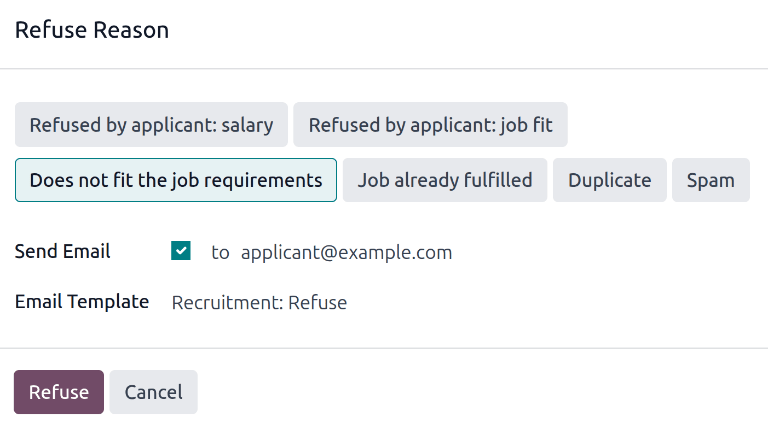
آدرس ایمیل متقاضی به طور خودکار در فیلد ارسال ایمیل پر میشود؛ اضافه کردن گیرندگان ایمیل اضافی امکانپذیر نیست.
اگر نباید ایمیلی به متقاضی ارسال شود، علامت کادر ارسال ایمیل را بردارید.
الگوی ایمیل مرتبط با دلیل رد شدن، فیلد الگوی ایمیل را پر میکند. اگر الگوی ایمیل دیگری مورد نظر است، یک الگوی دیگر را از منوی کشویی الگوی ایمیل انتخاب کنید.
برای ارسال ایمیل رد به متقاضی، اطمینان حاصل کنید که کادر ارسال ایمیل علامتگذاری شده است، سپس در پایین پنجره پاپآپ دلیل رد روی رد کردن کلیک کنید. ایمیل رد برای متقاضی ارسال میشود و یک بنر قرمز رد شده در گوشه بالا-راست کارت متقاضی ظاهر میشود.
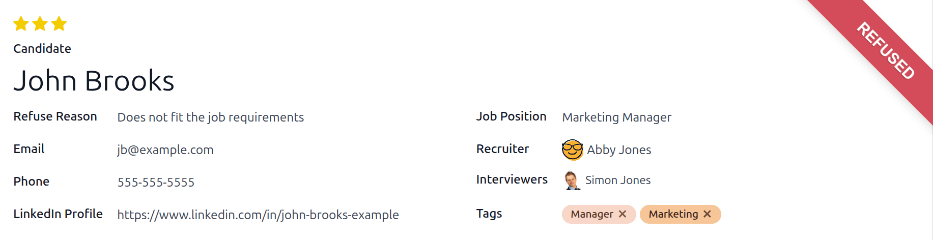
مشاهده متقاضیان رد شده¶
پس از رد شدن، کارت متقاضی دیگر در نمای کانبان موقعیت شغلی قابل مشاهده نیست. با این حال، همچنان میتوان متقاضیانی که رد شدهاند را مشاهده کرد.
برای مشاهده تنها متقاضیان رد شده، به مسیر یا بروید. هر دو روش به داشبورد درخواستها هدایت میشوند، تنها تفاوت این است که بر اساس موقعیتهای شغلی متقاضیان را در نمای کانبان نمایش میدهد، در حالی که همه درخواستها متقاضیان را در نمای لیست نمایش میدهد.
در صفحه برنامهها، روی دکمه (باز کردن پنل جستجو) در نوار جستجو کلیک کنید، سپس روی رد شده که در بخش فیلترها قرار دارد، کلیک کنید.
تمام متقاضیانی که برای موقعیت شغلی رد شدهاند، در صفحه درخواستها برای آن موقعیت ظاهر میشوند، که بر اساس مرحلهای که در زمان رد شدن در آن بودند، سازماندهی شدهاند.